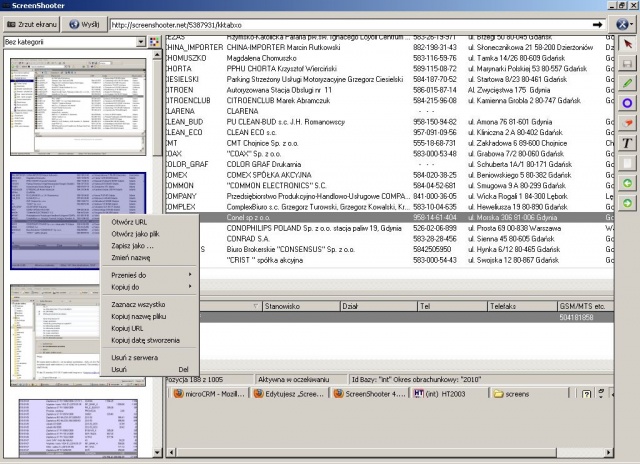ScreenShooter: Różnice pomiędzy wersjami
Z Motława
| Linia 8: | Linia 8: | ||
* korzystając z funkcji '''zrzut ekranu''' zaznaczamy interesujący nas obszar rozszerzając odpowiednio okno '''zaznacz obszar''' - program automatycznie dokona zrzutu i zapisu obszaru zawartego wewnątrz tego okna | * korzystając z funkcji '''zrzut ekranu''' zaznaczamy interesujący nas obszar rozszerzając odpowiednio okno '''zaznacz obszar''' - program automatycznie dokona zrzutu i zapisu obszaru zawartego wewnątrz tego okna | ||
* zrzut ekranu zostaje zapisany w następującym miejscu: C:\Dokument and Settings\nazwa użytkownika\.screenshooter\screens (nazwa pliku nadawana jest losowo np.: oisnuxy.jpg, więc najlepiej od razu ją zmienić) | * zrzut ekranu zostaje zapisany w następującym miejscu: C:\Dokument and Settings\nazwa użytkownika\.screenshooter\screens (nazwa pliku nadawana jest losowo np.: oisnuxy.jpg, więc najlepiej od razu ją zmienić) | ||
| + | * zrzut ekranu jest również zapisywany automatycznie na stronie: http://screenshooter.net | ||
Zapisany plik można zarówno wysłać jako załącznik, jak i wydrukować. | Zapisany plik można zarówno wysłać jako załącznik, jak i wydrukować. | ||
Wersja z 09:31, 23 wrz 2010
| Ten artykuł jest w trakcie tworzenia, nie wszystkie odnośniki mogą działać poprawnie lub być rozwinięte Możesz nam pomóc przy rozbudowie dokumentacji systemu - zobacz jak możesz tego dokonać |
Aby dokonać zrzutu zawartości ekranu możemy posłużyć się programem screenShooter. Jest to program darmowy, można pobrać go ze strony : http://www.dobreprogramy.pl/ScreenShooter,Program,Windows,17542.html .
Program umożliwia zrobienie rzutu zarówno całego ekranu jak i jego fragmentu. W tym celu postępujemy w następujący sposób:
- będąc na danych, które chcemy skopiować uruchamiamy program screenShooter
- korzystając z funkcji zrzut ekranu zaznaczamy interesujący nas obszar rozszerzając odpowiednio okno zaznacz obszar - program automatycznie dokona zrzutu i zapisu obszaru zawartego wewnątrz tego okna
- zrzut ekranu zostaje zapisany w następującym miejscu: C:\Dokument and Settings\nazwa użytkownika\.screenshooter\screens (nazwa pliku nadawana jest losowo np.: oisnuxy.jpg, więc najlepiej od razu ją zmienić)
- zrzut ekranu jest również zapisywany automatycznie na stronie: http://screenshooter.net
Zapisany plik można zarówno wysłać jako załącznik, jak i wydrukować.
Pod prawym klawiszem myszki dostępne jest menu z następującymi opcjami:
- Otwórz URL
- Otwórz jako plik
- Zapisz jako...
- Zmień nazwę
- Przenieś do
- Kopiuj do
- Zaznacz wszystko
- Kopiuj nazwę pliku
- Kopiuj URL
- Kopiuj datę stworzenia
- Usuń z serwera
- Usuń
Funkcje te dotyczą aktualnie zaznaczonego (podświetlonego) zrzutu ekranu.